در دنیای ساخت ویدیو، استفاده از پرده سبز (Green Screen) به یکی از پرکاربردترین تکنیکها برای تولید محتوا تبدیل شده است. با این روش، میتوانید پسزمینهی هر ویدیویی را حذف کرده و تصویری دلخواه را جایگزین کنید؛ از قرار گرفتن در یک منظره طبیعی گرفته تا حضور در یک استودیو مجازی. اما چگونه پرده سبز را در پریمیر حذف کنیم؟ اگر از نرمافزار Adobe Premiere Pro استفاده میکنید، حذف پرده سبز کار سختی نیست. در این مقاله، به زبانی ساده و به صورت گام به گام، نحوه حذف پرده سبز در پریمیر را آموزش خواهیم داد.

پرده سبز چیست و چه کاربردی دارد؟
پرده سبز (Green Screen) یا کروماکی یک پسزمینهی یکرنگ (معمولاً سبز یا آبی) است که هنگام فیلمبرداری پشت سوژه قرار میگیرد. دلیل انتخاب رنگ سبز این است که این رنگ کمتر از بقیه رنگها در پوست، مو و لباس انسانها دیده میشود؛ بنابراین حذف آن آسانتر و دقیقتر است. این تکنیک برای ساخت فیلمهای سینمایی، اخبار، تبلیغات و محتوای یوتیوب و اینستاگرام کاربرد فراوانی دارد. با حذف این رنگ در نرمافزارهای تدوین مثل Premiere، میتوانید پسزمینهی دلخواه خود را جایگزین کنید.
چگونه پرده سبز را در پریمیر حذف کنیم؟
حذف کروماکی در پریمیر پرو یکی از تکنیکهای مهم در تدوین ویدئو است که به کاربران امکان میدهد پسزمینهی فیلم را تغییر دهند و جلوههای بصری حرفهای ایجاد کنند. این فرآیند که با استفاده از قابلیت Ultra Key در پریمیر انجام میشود، به شما اجازه میدهد تا سوژهی اصلی را از پسزمینهی سبز جدا کرده و آن را با تصویر یا ویدئوی دیگری جایگزین کنید.
برای حذف پرده سبز در این نرم افزار تنها کافی است مراحل زیر را دنبال کنید:
1- وارد کردن فایل ویدیو در نرم افزار
- برنامه Premiere Pro را باز کنید.
- از منوی File > Import، فایل ویدیوییای که با پرده سبز گرفتهاید را وارد کنید.
- آن را روی Timeline بکشید تا ویرایش را آغاز کنید.
2- افزودن افکت Ultra Key
- در نوار سمت راست، وارد بخش Effects شوید.
- عبارت Ultra Key را جستجو کنید.
- این افکت را روی کلیپ ویدیویی روی تایملاین بکشید و رها کنید.
3- انتخاب رنگ سبز برای حذف
- کلیپ را انتخاب کنید و به Effect Controls بروید.
- زیر تنظیمات Ultra Key، گزینهی Key Color را خواهید دید.
- با کلیک روی آیکون قطرهچکان (Eyedropper)، روی قسمت سبز ویدیو کلیک کنید.
- با این کار پرده سبز حذف شده و پسزمینه شفاف میشود.
4- تنظیمات پیشرفته برای حذف بهتر
- در قسمت Ultra Key، سه بخش مهم وجود دارد که برای بهبود نتیجه باید تنظیم شوند. با تغییر مقادیر این بخشها، میتوانید تصویری تمیز و حرفهای بهدست آورید.
- Matte Generation: شدت شفافسازی، شفافیت و کنتراست را کنترل میکند.
- Matte Cleanup: لبههای ناهموار یا نویزهای اضافی را صاف میکند.
- Spill Suppression: برای حذف بازتابهای سبز روی لباس یا پوست استفاده میشود.
اگر هنوز در استفاده از ابزارهایی مثل Ultra Key یا تنظیمات پیشرفته در پریمیر تسلط کافی ندارید، با کمی تمرین و یادگیری پریمیر میتوانید بهراحتی این بخشها را در پروژههای خود به کار بگیرید و نتیجهی حرفهایتری به دست آورید.
دلایل استفاده از روش کروماکی
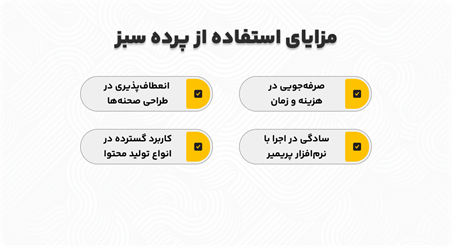
همانطور که گفته شد، روش کروماکی یا همان حذف پرده سبز، یکی از پرکاربردترین تکنیکها در ویرایش ویدیو است که به کاربران اجازه میدهد پسزمینه یک ویدیو را حذف کرده و با هر تصویر یا فیلم دلخواه جایگزین کنند. اما چرا این روش تا این اندازه محبوب و رایج شده است؟
یکی از دلایل اصلی، کاهش هزینه و زمان تولید محتوا است. بهجای فیلمبرداری در لوکیشنهای مختلف یا طراحی دکورهای گرانقیمت، تنها با یک پرده سبز ساده میتوان هر فضای دلخواهی را در مرحله تدوین به ویدیو اضافه کرد. این ویژگی برای تولیدکنندگان محتوا، بهویژه در حوزههای آموزشی، یوتیوب، تبلیغات و سینما بسیار کاربردی است.
از طرف دیگر، انعطافپذیری بالا در طراحی صحنهها یکی دیگر از مزایای این روش است. با حذف پرده سبز، میتوان هر نوع پسزمینهای از جمله انیمیشن، تصاویر گرافیکی یا فضای واقعگرایانه را جایگزین کرد و جلوههای بصری جذابی ساخت.
علاوه بر این، استفاده از تکنیک کروماکی در نرمافزارهایی مانند Premiere Pro بسیار ساده و در عین حال حرفهای است. ابزارهایی مانند Ultra Key به شما این امکان را میدهند تا با دقت بالا و تنها با چند کلیک، پرده سبز را حذف کرده و ویدئویی با ظاهر کاملاً طبیعی تولید کنید.
کاربردهای حذف پرده سبز
حذف پرده سبز در پریمیر کاربردهای متنوع و جالبی دارد که به تولیدکنندگان محتوا آزادی عمل زیادی میدهد. یکی از رایجترین این کاربردها، ساخت کلیپهای آموزشی با پسزمینههای پویاست؛ بهطوریکه مدرس میتواند در حین آموزش، اطلاعات تصویری متنوعی را پشت سر خود نمایش دهد.
همچنین در ویدیوهای خبری یا تحلیلی، استفاده از پرده سبز این امکان را فراهم میکند که گوینده در کنار نمودارها، تصاویر و ویدیوهای مرتبط ظاهر شود. در جلسات آنلاین یا وبینارها هم حذف پرده سبز به کاربران اجازه میدهد تا در محیطهای مجازی حرفهایتری حضور پیدا کنند. علاوه بر این، در صنعت سینما و تولید جلوههای ویژه نیز این تکنیک نقش مهمی در خلق صحنههای تخیلی و ترکیب چندلایهی تصویر ایفا میکند.
اشتباهات رایج در تکنیک کروماکی
در فرآیند حذف پرده سبز، بهویژه در نرمافزارهایی مانند پریمیر پرو، ممکن است اشتباهاتی رخ دهد که کیفیت ویدیو را به شدت تحت تأثیر قرار دهد. برای جلوگیری از این اشتباهات، همیشه بهتر است پیشنمایش نهایی ویدیو را بهدقت بررسی کرده و تنظیمات را بر اساس نوع نور، رنگ و کیفیت ویدیو بهینهسازی کنید.
یکی از رایجترین این اشتباهات، نورپردازی نامناسب است. روشنایی غیر یکنواخت باعث ایجاد سایه و نقاط تیره روی پرده سبز میشود که در نتیجه حذف کامل پسزمینه را دشوار یا غیرممکن میسازد.
خطای دیگری که معمولاً رخ میدهد، استفاده از لباس یا وسایلی با رنگ سبز است. اگر سوژه لباس یا ابزاری با رنگی مشابه پرده داشته باشد، آن بخشها نیز هنگام حذف پسزمینه ناپدید میشوند و تصویر ناقص یا عجیب بهنظر میرسد.
از سوی دیگر، بیدقتی در تنظیم پارامترهای Ultra Key، بهویژه در بخشهایی مانند Matte Generation یا Spill Suppression، ممکن است منجر به لبههای دندانهدار یا ایجاد هاله سبز اطراف سوژه شود. این مشکل بهویژه زمانی بروز میکند که پیشنمایش بهخوبی بررسی نشده باشد. استفاده از پرده سبز چروک یا کثیف نیز از دیگر مشکلات رایج است. چروکها یا لکهها باعث میشوند رنگ سبز بهصورت یکنواخت در تصویر ظاهر نشود و نرمافزار نتواند به درستی آن را تشخیص دهد.
علاوه بر اینها، استفاده از ویدیوهایی با کیفیت و رزولوشن پایین هم میتواند فرآیند کروماکی را مختل کند. فشردهسازی شدید یا از بین رفتن جزئیات، بهویژه در لبهها، موجب میشود پسزمینه بهخوبی حذف نشود و خروجی نهایی کیفیت مطلوبی نداشته باشد.
نکات حرفهای در حذف پرده سبز
اگر میخواهید حذف پرده سبز در premiere به بهترین شکل انجام شود، به نکات زیر دقت کنید:
- نورپردازی یکنواخت: روی پرده سبز باید نوری یکنواخت بتابد. هرگونه سایه یا تغییر رنگ، باعث میشود افکت Ultra Key به درستی کار نکند.
- دوربین با کیفیت بالا: برای اینکه رنگ سبز دقیق ثبت شود و مرز بین سوژه و پسزمینه واضح باشد، از دوربینهایی با کیفیت بالا استفاده کنید.
- لباس سبز ممنوع! هیچگاه سوژه نباید لباس سبز یا رنگهایی نزدیک به آن بپوشد. زیرا این بخشها هم حذف خواهند شد و تصویر نهایی غیرطبیعی میشود.
- استفاده از ماسک (در صورت نیاز): اگر بخشی از تصویر هنوز حذف نشده یا بهدرستی حذف نشده، میتوانید با استفاده از ابزار Mask فقط روی ناحیهای خاص از تصویر افکت بگذارید.
جمع بندی
بنابراین، در پاسخ به این سوال رایج که چگونه پرده سبز را در پریمیر حذف کنیم؟ باید گفت که این کار، با استفاده از افکت Ultra Key و کمی دقت در تنظیمات، در نرم افزار پریمیر، بهسادگی قابل انجام است.
حذف پرده سبز در پریمیر مهارتی ضروری برای هر تدوینگر یا تولیدکننده محتوای ویدیویی محسوب میشود. فرقی ندارد در چه حوزهای فعالیت میکنید؛ این تکنیک به شما کمک میکند تا ویدیوهایی خلاقانهتر، جذابتر و تاثیرگذارتر بسازید و محتوای خود را چند سطح حرفهایتر ارائه دهید.
آیا شما به دنبال کسب اطلاعات بیشتر در مورد "آموزش حذف پرده سبز در پریمیر در 4 قدم" هستید؟ با کلیک بر روی آموزش, کسب و کار ایرانی، به دنبال مطالب مرتبط با این موضوع هستید؟ با کلیک بر روی دسته بندی های مرتبط، محتواهای دیگری را کشف کنید. همچنین، ممکن است در این دسته بندی، سریال ها، فیلم ها، کتاب ها و مقالات مفیدی نیز برای شما قرار داشته باشند. بنابراین، همین حالا برای کشف دنیای جذاب و گسترده ی محتواهای مرتبط با "آموزش حذف پرده سبز در پریمیر در 4 قدم"، کلیک کنید.


